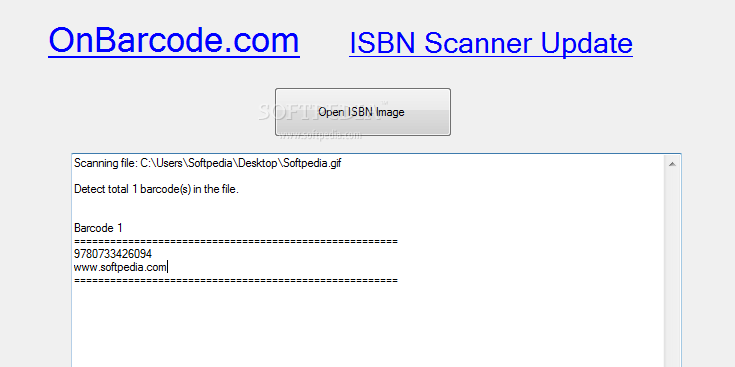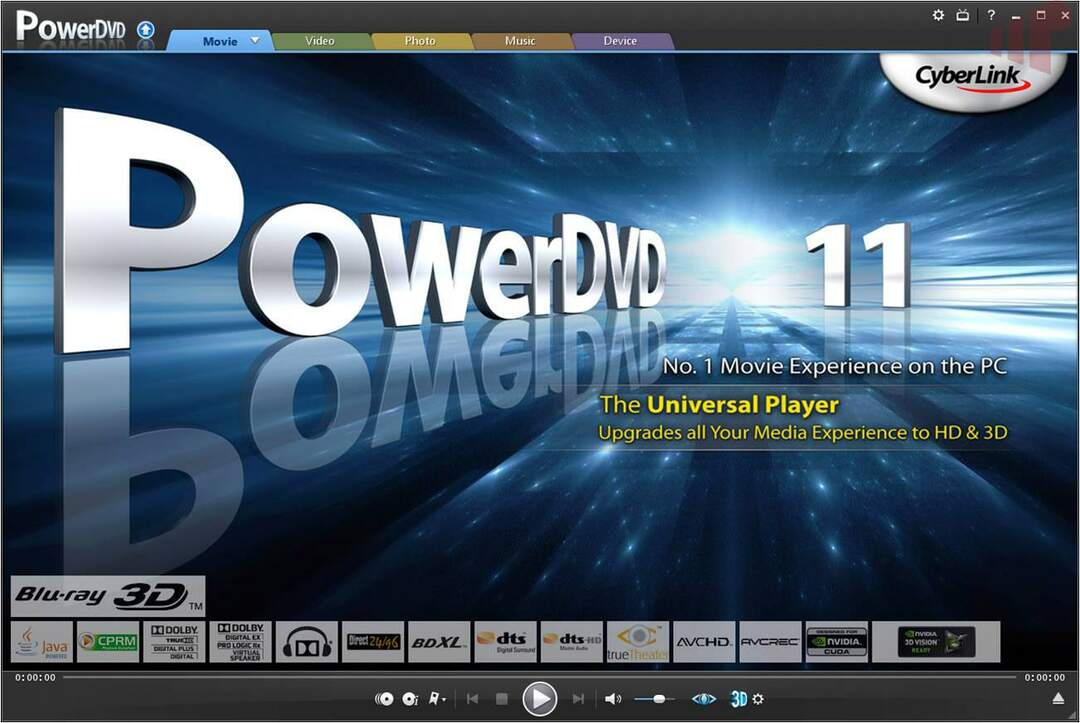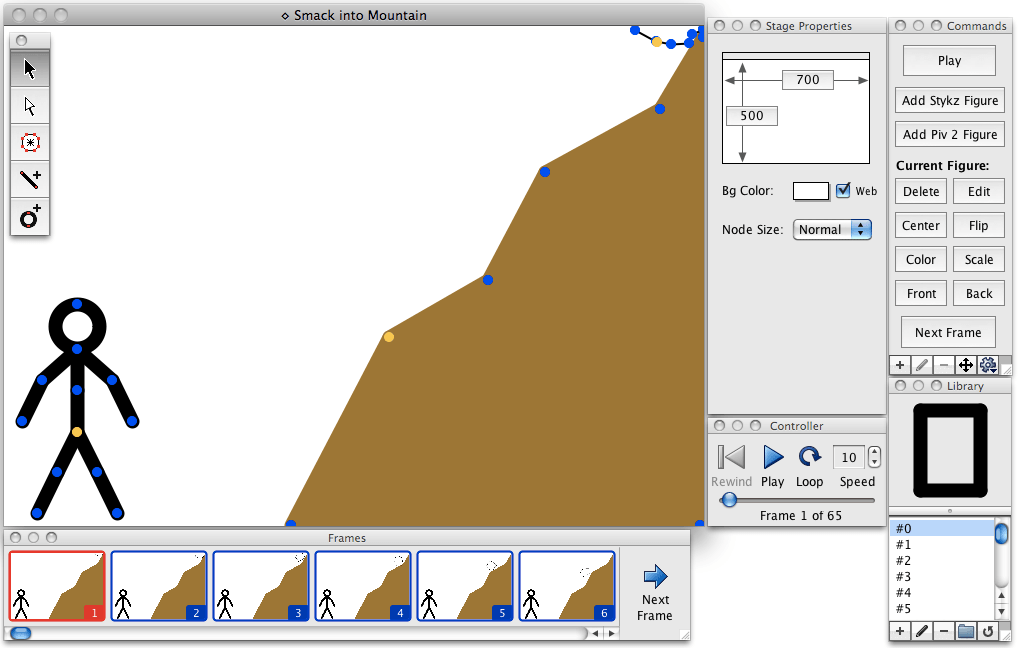VeraCrypt je open-source freewarový nástroj používaný za chodu šifrovanie. Každý máme svoje osobné veci, na ktorých nám záleží najviac. Vždy to chceme skryť pred zvedavými očami. Existuje veľa platených a bezplatných aplikácií, ktoré nám pomáhajú. Medzi nimi vyniká VeraCrypt, ktorý používa pokročilé šifrovanie na vojenskej úrovni a je ZDARMA!!! Dnes uvidíme, ako ho použiť na ukladanie a šifrovanie vašich osobných súborov
Odkaz na stiahnutie: https://veracrypt.codeplex.com/ Stiahnuť ▼ a nainštalujte softvér.
Po inštalácii softvéru ho otvorte
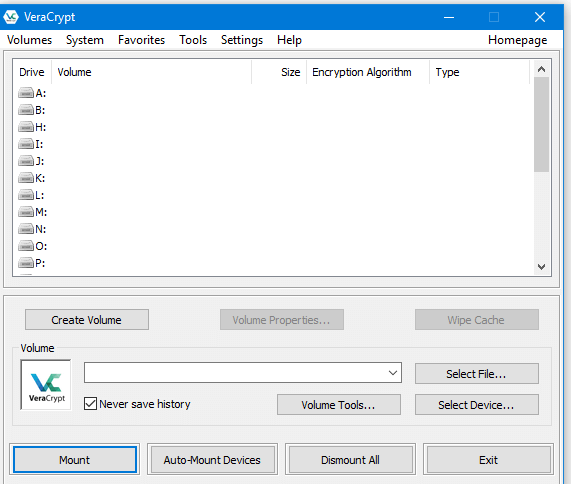
Krok 1: Prejdite do časti Zväzky> Vytvoriť nový zväzok> Vytvoriť šifrovaný kontajner na súbory> Štandardný zväzok VeraCrypt> Potom kliknite na vybraný súbor a uložte súbor kontajnera s požadovaným menom. Tu v tomto súbore budeme ukladať vaše súbory a priečinky.
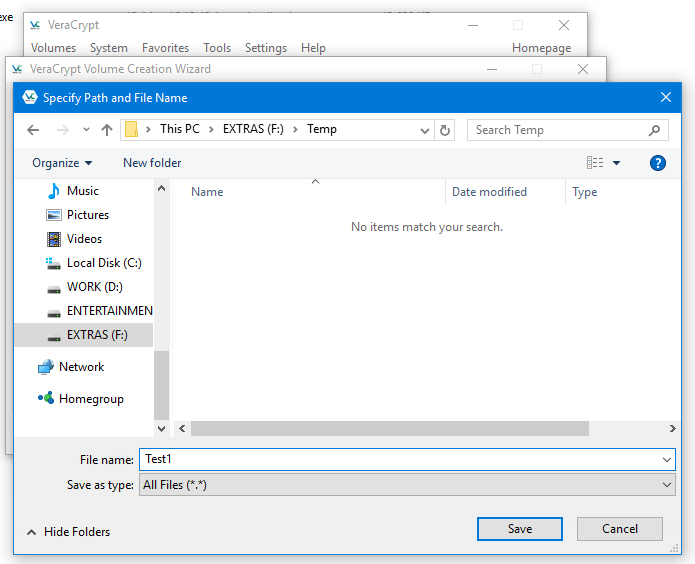
Potom kliknite na uložiť. Vyberte si šifrovací algoritmus (použite AES) a potom kliknite na Ďalej. Teraz môžete určiť veľkosť súboru a potom kliknúť na Ďalej.
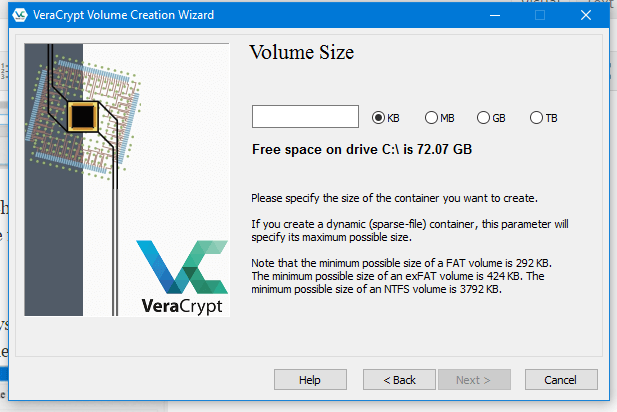
Potom vyberte súborový systém (štandardne použite FAT) a posuňte kurzor myši v oblasti okna. Akonáhle pruh náhodnosti dosiahne zelenú farbu, ako je to znázornené na obrázku, kliknite na formát. Po dokončení formátu kliknite na príkaz Ukončiť. Teraz je súbor pripravený. Musíme ho teraz pripojiť, aby sme mohli ukladať naše súbory a priečinky.
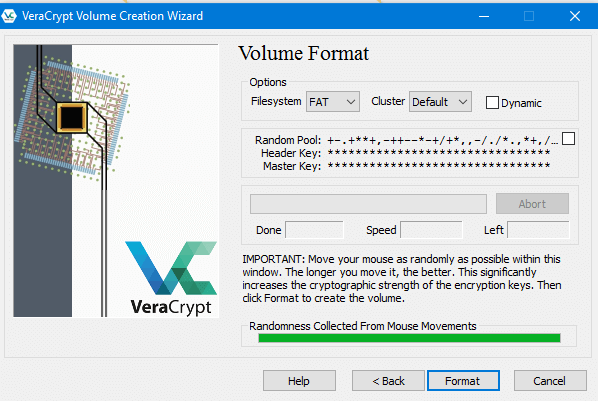
Krok 2: V hlavnom okne kliknite na ktorúkoľvek z jednotiek a potom kliknite na výber súboru a vyberte súbor, ktorý ste práve vytvorili.
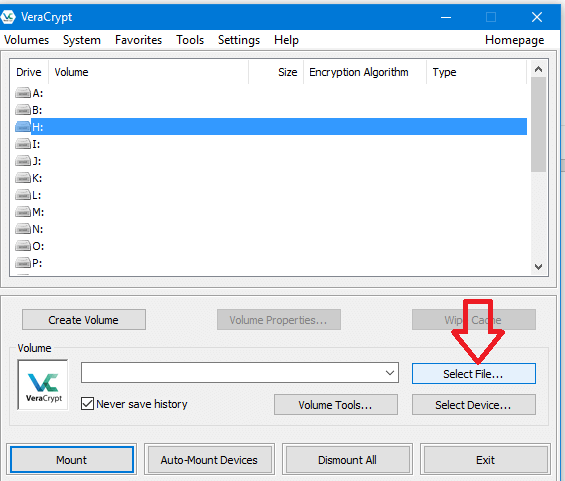
Po výbere súboru kliknite na možnosť Pripojiť a do niekoľkých sekúnd sa súbor pripojí ako vymeniteľná jednotka k vášmu počítaču.
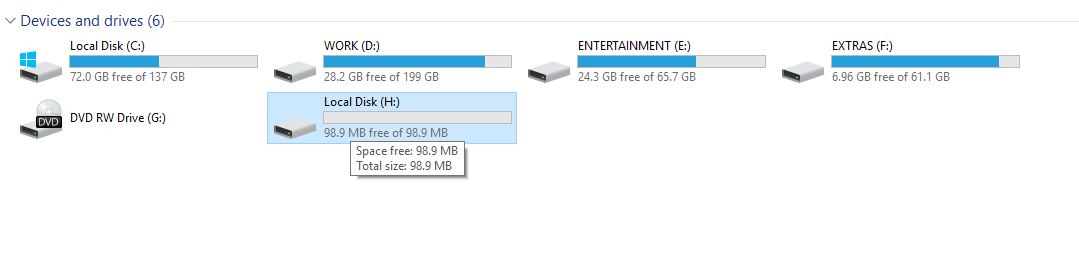
Rovnako ako kopírujete svoje súbory do zariadenia Pendrive, môžete teraz skopírovať aj svoje osobné súbory do novo pripojeného zväzku. Po dokončení procesu môžete disk vybrať kliknutím na „Odpojiť všetko“ v hlavnom okne aplikácie VeraCrypt.
Až budete nabudúce chcieť získať prístup k súborom, postupujte podľa kroku 2 a vytvorený súbor je možné preniesť do ľubovoľného systému a možno ho použiť, ak je v systéme nainštalovaný program VeraCrypt. Rovnako ako mechanika s perom, aj súbor je možné pripojiť a odpojiť pomocou hesla.